วิธีแปลงสตริงตัวเลขเป็นวันที่และเวลาใน Excel
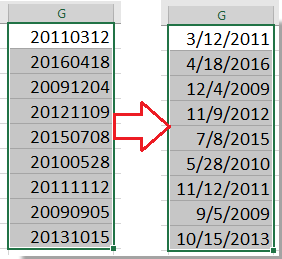
แปลงสตริงตัวเลข 20110312 เป็นการจัดรูปแบบวันที่ด้วย Text to Column
แปลงสตริงตัวเลข 40614.43 เป็นวันที่และเวลาด้วย Format Cells
แปลงสตริงตัวเลขเป็นวันที่มาตรฐานด้วย Kutools for Excel
 แปลงสตริงตัวเลข 20110312 เป็นการจัดรูปแบบวันที่ด้วย Text to Column
แปลงสตริงตัวเลข 20110312 เป็นการจัดรูปแบบวันที่ด้วย Text to Column
ในการแปลงสตริงตัวเลขเช่น 20110312 เป็นการจัดรูปแบบวันที่คุณสามารถใช้ Text to Column เพื่อจัดการได้
1. เลือกสตริงตัวเลขที่คุณต้องการแปลงเป็นวันที่แล้วคลิก ข้อมูล > ข้อความเป็นคอลัมน์. ดูภาพหน้าจอ: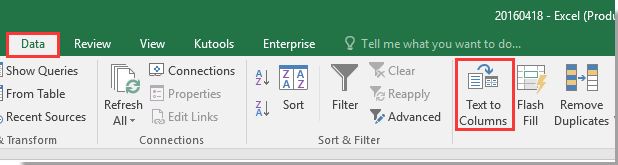
2 ใน ข้อความเป็นคอลัมน์ โต้ตอบคลิก ถัดไป > ถัดไป ไป ขั้นที่ 3 ของ 3แล้วตรวจสอบ วันที่และไปที่เลือก int จากรายการแบบเลื่อนลงด้านขวา (หากคุณป้อนสตริงตัวเลขในประเภทวันที่อื่นคุณสามารถเลือกรายการอื่นได้) ดูภาพหน้าจอ:
3 คลิก เสร็จสิ้นและตอนนี้สตริงตัวเลขได้ถูกแปลงเป็นวันที่แล้ว
 แปลงสตริงตัวเลข 40614.43 เป็นวันที่และเวลาด้วย Format Cells
แปลงสตริงตัวเลข 40614.43 เป็นวันที่และเวลาด้วย Format Cells
ในการแปลงสตริงตัวเลขเช่น 40614.43 เป็นการจัดรูปแบบวันที่และเวลาคุณสามารถใช้ฟังก์ชัน Format Cells ได้
1. เลือกสตริงตัวเลขที่คุณต้องการแปลงเป็นวันที่และเวลาแล้วกด Ctrl + 1 เพื่อเปิด จัดรูปแบบเซลล์ จากนั้นไปที่ไฟล์ จำนวน เลือก ประเพณี ใน หมวดหมู่ จากนั้นพิมพ์ mm / dd / yyyy hh: mm เข้าไปใน ชนิดภาพเขียน กล่องข้อความ. ดูภาพหน้าจอ:
2 คลิก OKและสตริงตัวเลขทั้งหมดได้ถูกแปลงเป็นการจัดรูปแบบวันที่และเวลา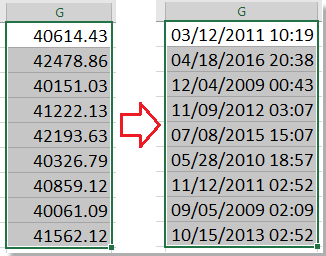
 แปลงสตริงตัวเลขเป็นวันที่มาตรฐานด้วย Kutools for Excel
แปลงสตริงตัวเลขเป็นวันที่มาตรฐานด้วย Kutools for Excel
หากมีวันที่ที่ไม่เป็นมาตรฐานหลายวันที่จำเป็นในการแปลงเป็นการจัดรูปแบบวันที่มาตรฐานคุณสามารถสมัครได้ Kutools สำหรับ Excel's แปลงเป็นวันที่ ยูทิลิตี้ซึ่งสามารถแปลงวันที่ที่ไม่เป็นมาตรฐานต่างๆเป็นวันที่มาตรฐานได้อย่างรวดเร็วตามที่คุณต้องการ
| Kutools สำหรับ Excel, ที่มีมากกว่า 300 ฟังก์ชั่นที่มีประโยชน์ทำให้งานของคุณง่ายขึ้น |
หลังจาก ติดตั้งฟรี Kutools สำหรับ Excel โปรดทำดังนี้:
เลือกสตริงวันที่หรือตัวเลขที่คุณต้องการแปลงเป็นวันที่มาตรฐานแล้วคลิก Kutools > คอนเทนต์ > แปลงเป็นวันที่. ดูภาพหน้าจอ: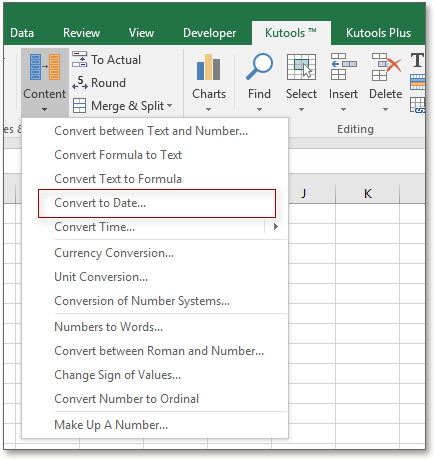
จากนั้นคุณจะเห็นว่าวันที่ที่เลือกถูกแปลงเป็นวันที่มาตรฐาน ดูภาพหน้าจอ: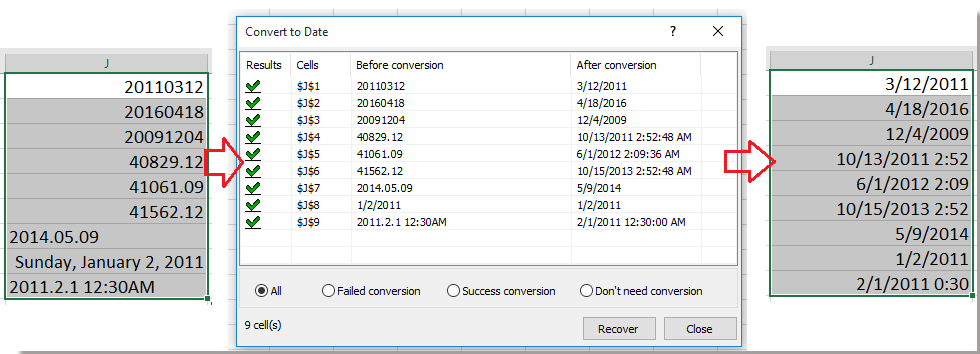
คลิกที่นี่เพื่อเรียนรู้เพิ่มเติมเกี่ยวกับการแปลงเป็นวันที่
สุดยอดเครื่องมือเพิ่มผลผลิตในสำนักงาน
เพิ่มพูนทักษะ Excel ของคุณด้วย Kutools สำหรับ Excel และสัมผัสประสิทธิภาพอย่างที่ไม่เคยมีมาก่อน Kutools สำหรับ Excel เสนอคุณสมบัติขั้นสูงมากกว่า 300 รายการเพื่อเพิ่มประสิทธิภาพและประหยัดเวลา คลิกที่นี่เพื่อรับคุณสมบัติที่คุณต้องการมากที่สุด...

แท็บ Office นำอินเทอร์เฟซแบบแท็บมาที่ Office และทำให้งานของคุณง่ายขึ้นมาก
- เปิดใช้งานการแก้ไขและอ่านแบบแท็บใน Word, Excel, PowerPoint, ผู้จัดพิมพ์, Access, Visio และโครงการ
- เปิดและสร้างเอกสารหลายรายการในแท็บใหม่ของหน้าต่างเดียวกันแทนที่จะเป็นในหน้าต่างใหม่
- เพิ่มประสิทธิภาพการทำงานของคุณ 50% และลดการคลิกเมาส์หลายร้อยครั้งให้คุณทุกวัน!
